Cum să descărcați video TikTok pe iPhone online cu TikSave
Cum să descărcați videoclipul TikTok pe iPhone? Aceasta este o întrebare de care sunt interesați mulți utilizatori TikTok. În acest articol, vă voi arăta cum să descărcați videoclipul TikTok fără filigran pe iPhone, iPad cu programul de descărcare TikTok al TikSave.io.
TikSave.io este un instrument gratuit care permite descărcarea videoclipurilor TikTok fără filigran, descărcarea TikTok mp3 pe iPhone, iPad fără a instala software. Suport pentru salvarea videoclipurilor TikTok pe iPhone, iPad la calitate HD în câțiva pași simpli.
Obțineți linkul video TikTok
Notă: Pentru a descărca videoclipul TikTok, primul lucru pe care trebuie să-l faceți este să obțineți linkul video TikTok pe care doriți să îl descărcați (Urmați instrucțiunile de mai jos pentru a obține cel mai rapid link video TikTok).
Pasul 1: Deschideți aplicația TikTok, navigați la videoclipul pe care doriți să îl descărcați și apăsați butonul Partajare.
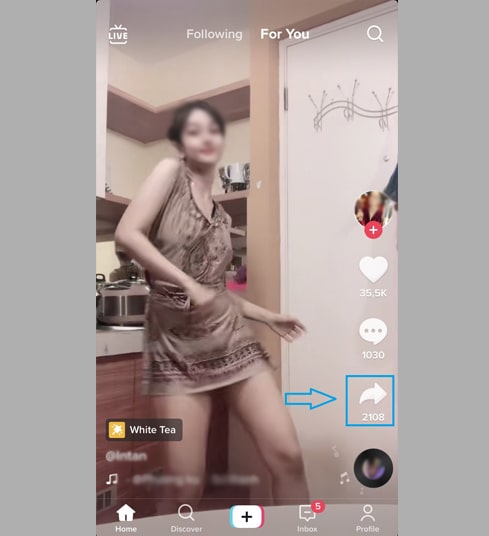
Pasul 2: Apăsați pe opțiunea Copiați linkul pentru a obține linkul video TikTok.
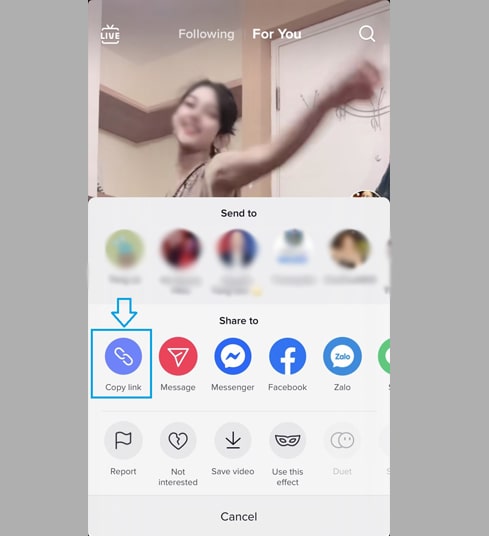
După ce obțineți linkul video TikTok, puteți urma instrucțiunile într-una dintre cele două moduri de mai jos pentru a descărca videoclipul pe iPhone sau iPad.
Metoda 1: Funcționează cu iOS 13+ și iPadOS 13+
De la versiunile iOS 13 și iPadOS 13 și ulterioare, Safari are o nouă funcție Manager de descărcare. În această funcție puteți descărca fișiere direct prin browser. De asemenea, puteți să examinați lista de fișiere pe care le-ați descărcat, șterse și să le gestionați. De asemenea, puteți accesa fișierele descărcate prin aplicația Fișiere pe iPhone și iPad.
Cum să descărcați videoclipuri TikTok folosind browser-ul Safari:
Pasul 1: Accesați TikSave.io folosind browserul Safari de pe iPhone.
Pasul 2: Lipiți linkul video TikTok în caseta de introducere și apăsați butonul Descărcați.
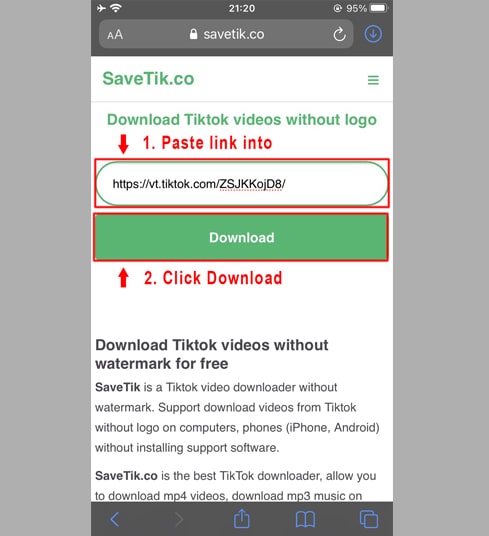
Pasul 3: Apăsați pe Descărcați MP4 sau Descărcați MP3 pentru a începe descărcarea fișierului pe dispozitiv.
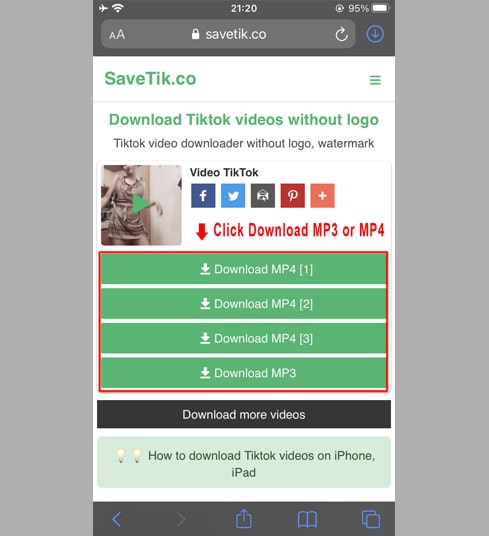
Pasul 4: Apare un mesaj de confirmare a descărcarii, continuați să faceți clic pe Descărcați.
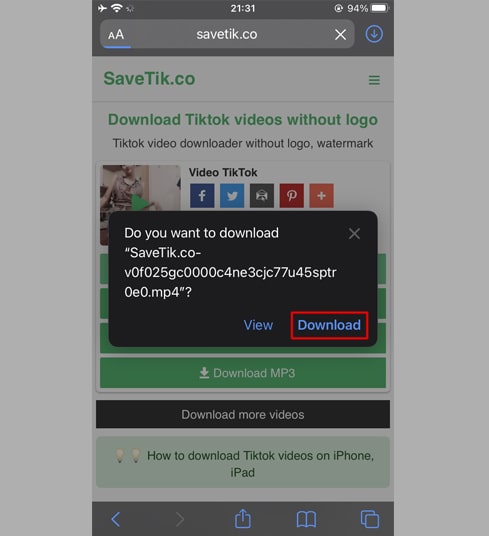
Pasul 5: Veți vedea o pictogramă de descărcare în partea de sus a browserului, așa cum se arată mai jos, faceți clic pentru a vedea progresul de descărcare a videoclipului.
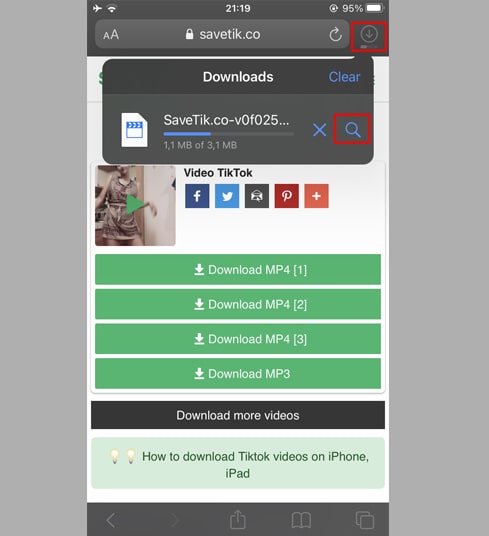
Pasul 6: Odată ce descărcarea videoclipului este completă, continuați să deschideți aplicația"Fișiere → Descărcări" pe iPhone. Videoclipul descărcat va apărea aici.
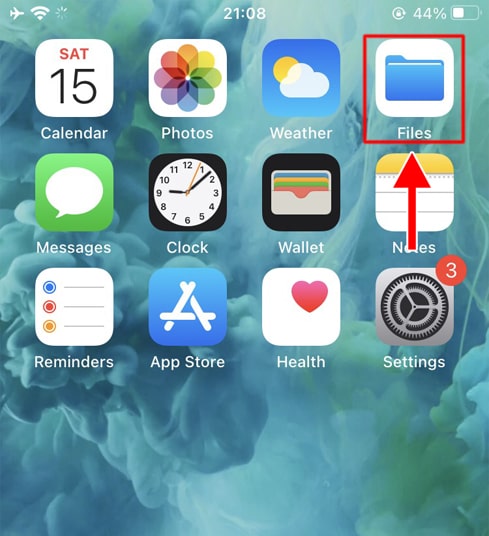
Pasul 7: Țineți degetul pe videoclip, va apărea un meniu. Faceți clic pe butonul "Distribuie".
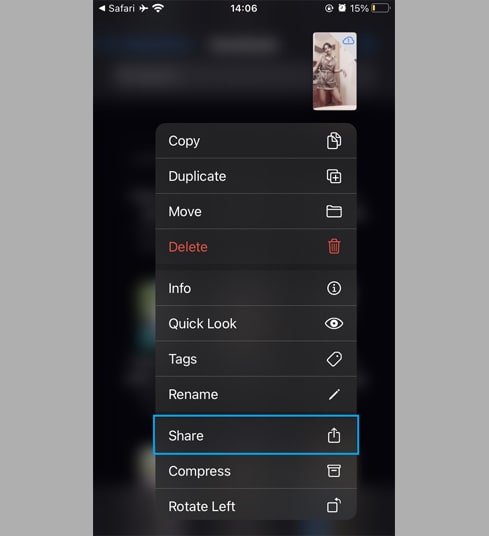
Pasul 8: Găsiți și faceți clic pe opțiunea "Salvați videoclipul".
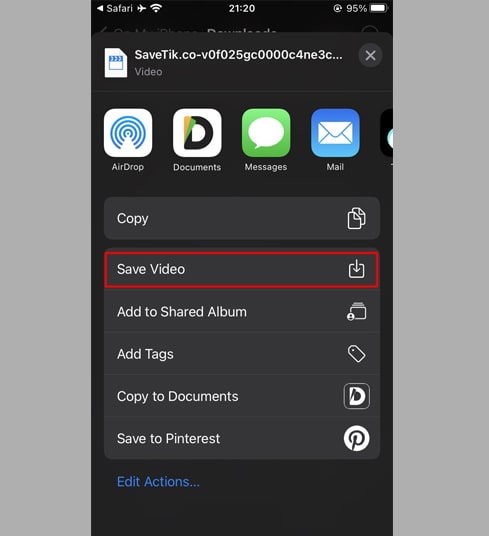
Pasul 9: Deschide aplicația "Fotografii" și bucură-te de videoclipul descărcat.

Metoda 2: Utilizați aplicația "Documents by Readdle" (se aplică pentru iOS 12 și versiunile anterioare)
În acest fel, folosește o aplicație gratuită de gestionare a fișierelor numită Documents by Readdle, care ar trebui să funcționeze pe majoritatea dispozitivelor iOS.
Pasul 1: Instalați și deschideți aplicația "Documents by Readdle"
- Pe dispozitivul iOS, accesați App Store și căutați Documents by Readdle.
- Odată ce instalarea este finalizată, lansați Documents by Readdle.
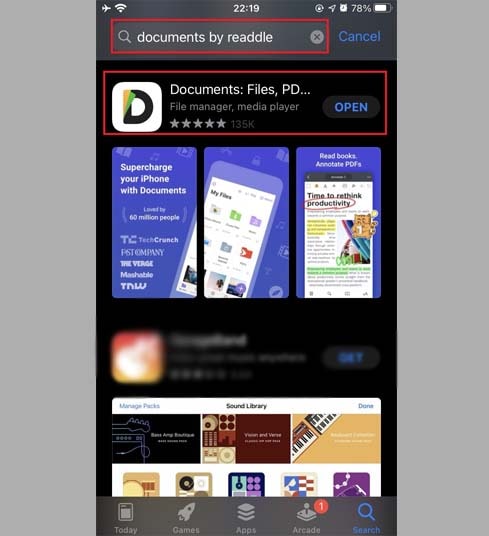
Pasul 2: Accesați TikSave.io în aplicația Documents by Readdle
În aplicația "Documents by Readdle", atingeți pictograma browser, care arată ca pictograma Safari (o busolă mică, pe iPhone este în colțul din dreapta jos, pe iPad este în meniul din stânga), apoi va fi afișat browserul web.
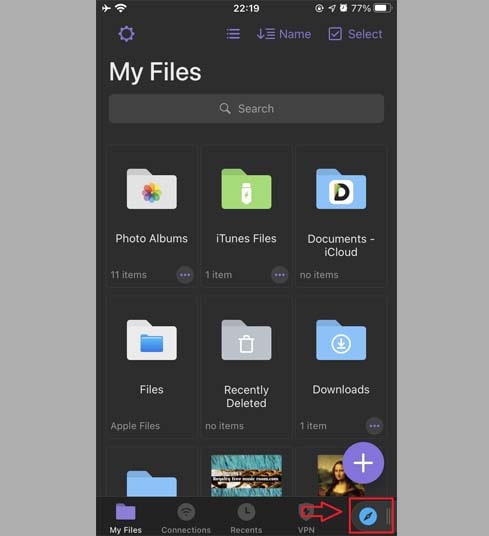
Pasul 3: Lipiți linkul video TikTok în caseta de introducere și apăsați pe Descărcați.
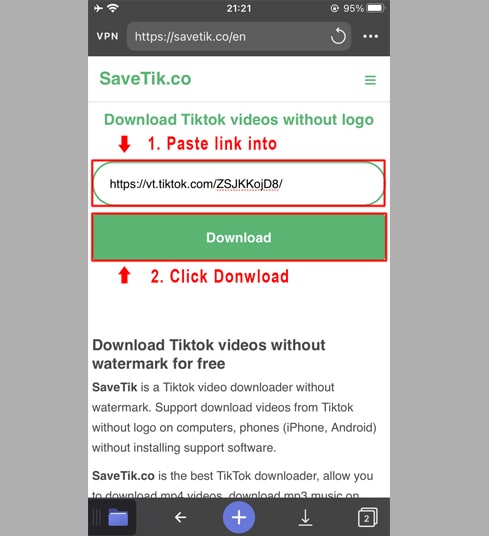
Pasul 4: Apăsați pe Descărcați MP4 sau Descărcați MP3 pentru a începe descărcarea fișierului pe dispozitiv.
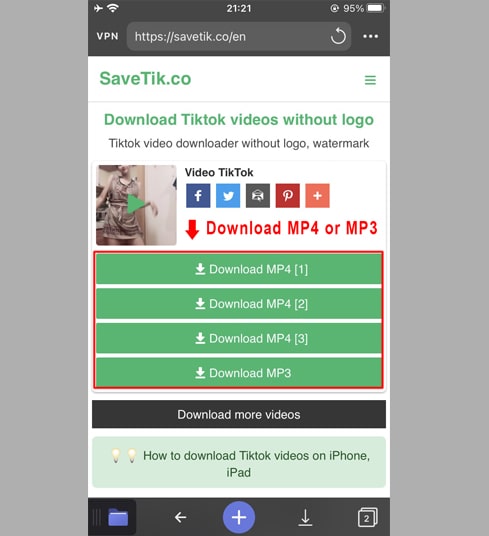
Pasul 5: Puteți redenumi fișierul, apoi faceți clic pe butonul "Terminat" pentru a finaliza salvarea videoclipului.
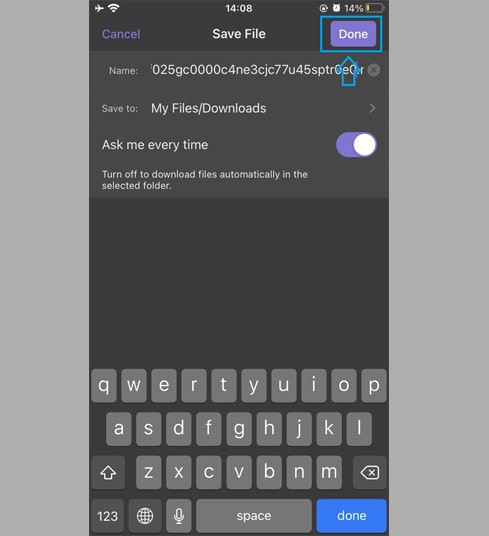
Pasul 6: Mută videoclipul descărcat în dosarul "Fotografii".
- Atinge pictograma "Fișierele mele" din colțul din dreapta jos pentru a vedea progresul descărcării videoclipului.
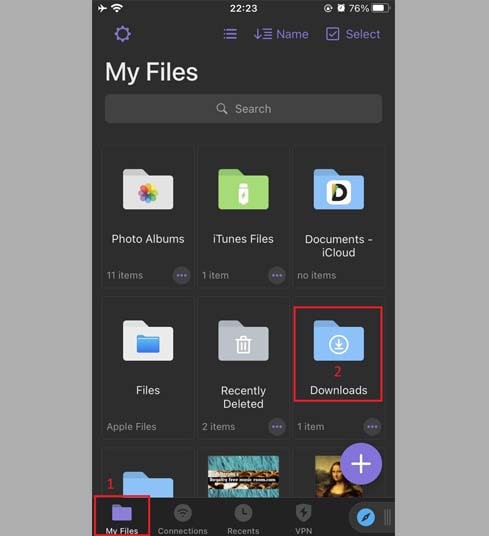
- În dosarul "Descărcări", faceți clic pe pictograma cu trei puncte chiar sub videoclip, faceți clic pe "Mutați" → "Fotografii" pentru a muta videoclipul în "Fotografii", acum vă puteți bucura de videoclipuri offline în biblioteca "Fotografii".

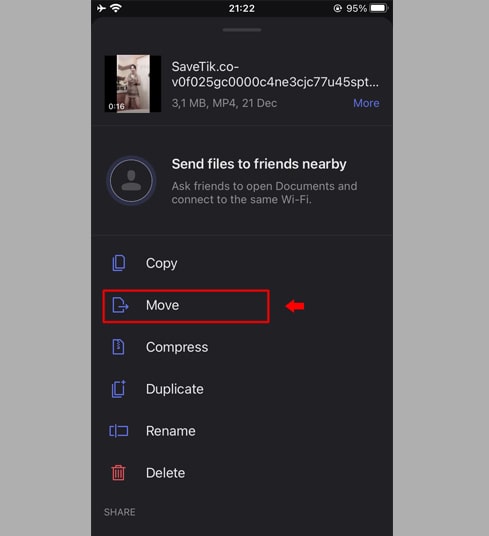
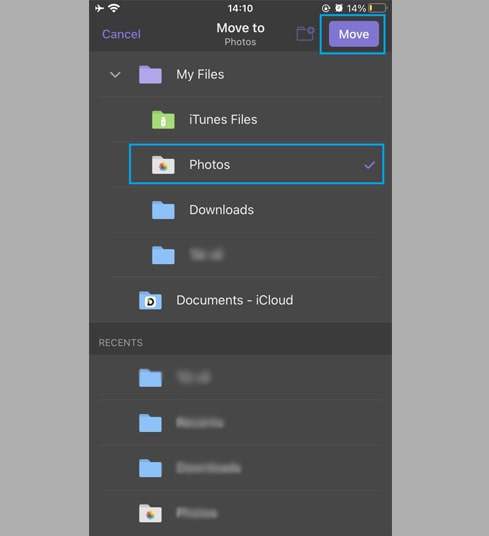
Pasul 7: Deschide aplicația "Fotografii" și bucură-te de videoclipul descărcat.

Notă
- Dacă primești o eroare sau nu poți găsi videoclipul, este posibil ca videoclipul pe care vrei să-l descarci să fie privat, să fi fost eliminat sau să fie restricționat în anumite țări.
- În timpul utilizării, dacă întâmpinați o eroare, vă rugăm să ne contactați pentru asistență: contact.tiksave@gmail.com